破解版天越软件安装方法
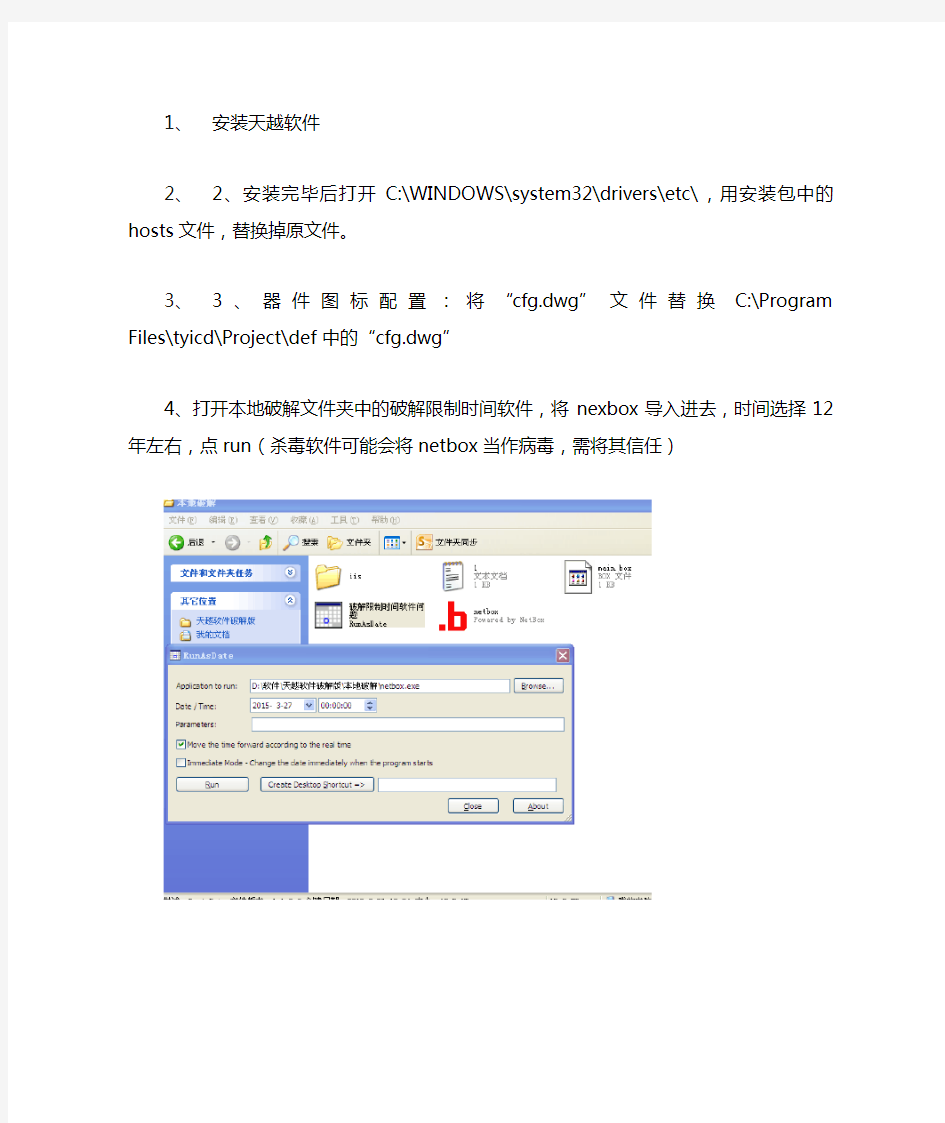
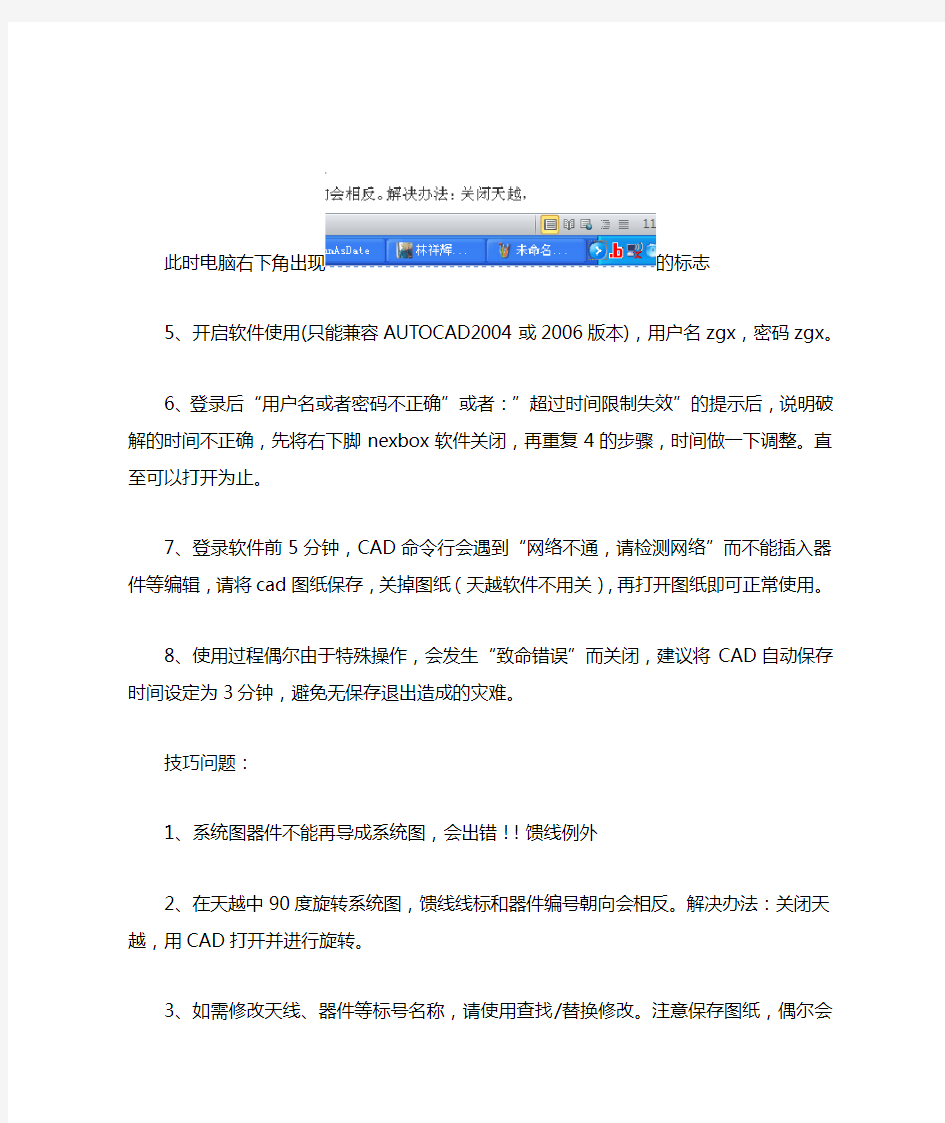
1、安装天越软件
2、安装完毕后打开C:\WINDOWS\system32\drivers\etc\,用安装包中的hosts文件,替
换掉原文件。
3、器件图标配置:将“cfg.dwg”文件替换C:\Program Files\tyicd\Project\def中的“cfg.dwg”
4、打开本地破解文件夹中的破解限制时间软件,将nexbox导入进去,时间选择12年
左右,点run(杀毒软件可能会将netbox当作病毒,需将其信任)
此时电脑右下角出现的标志
5、开启软件使用(只能兼容AUTOCAD2004或2006版本),用户名zgx,密码zgx。
6、登录后“用户名或者密码不正确”或者:”超过时间限制失效”的提示后,说明破解的时
间不正确,先将右下脚nexbox软件关闭,再重复4的步骤,时间做一下调整。直至可以打开为止。
7、登录软件前5分钟,CAD命令行会遇到“网络不通,请检测网络”而不能插入器件等
编辑,请将cad图纸保存,关掉图纸(天越软件不用关),再打开图纸即可正常使用。
8、使用过程偶尔由于特殊操作,会发生“致命错误”而关闭,建议将CAD自动保存时间
设定为3分钟,避免无保存退出造成的灾难。
技巧问题:
1、系统图器件不能再导成系统图,会出错!!馈线例外
2、在天越中90度旋转系统图,馈线线标和器件编号朝向会相反。解决办法:关闭天越,用CAD打开并进行旋转。
3、如需修改天线、器件等标号名称,请使用查找/替换修改。注意保存图纸,偶尔会出现“致命错误”。
4、定向吸顶天线,请插入软件中“对数周期天线”
//若需破解版软件可留邮箱,本人会免费传用。
(完整版)Sketchup常用快捷键(必备)
Sketchup常用快捷键
Sketchup常用快捷键
学习心得: 连续复制:选择物体后,按M,按Ctrl同时点击左键,移动复制的距离,点击左键,输入数字加X(例:5X,既复制5份); 间隔复制:同上,输入数字加/(例:5/,表示间隔复制5份);当物体和轴关系不是很明确时,不能对某轴进行移动。得想别的方法。画线时,可以寻求参考点来定位,很好用!线能够闭合面、割断线、分割面。选择物体时增加或减少用Shift配合。 在表面画了物体,剪切后粘贴,该物体会顺着目的表面安置,很好用。这是Sketch UP的特点。如果须使其失去联系,可右键选分离。 快捷键的安装:须先安装原程序提供的,然后再自行设置自己的快捷键。或者先清空所有,再导入快捷键(4.0用5.0的快捷键时)。 善用辅助线:用于定位,有卷尺与量角器两种。系统可以捕捉到辅助线。 隐藏辅助线(Q); 显示辅助线(shift+Q) 善用组和组件:组类似cad的定义块,不具有关联性;组件类似组,但具有关联性,修改一组件,其他相关联的组件也会被改变。按住Shift键可以锁定当前参考。 绘制矩形中,出现Square(平方)提示,则说明为正方形; 出现Golden Section(Golden剖面)提示,则说明为带黄金分割的矩形。 绘制弧线后输入“数字S”,来指定弧形的段数。同样也可指定圆的段数。 问题解答: 如何镜向?用旋转+Ctrl,配合恰当的参考点即可。还可用插件。 如何补面?加线封闭面即可。 如何作布尔运算?运算后,删除线面即可。如作了群组,须先炸开再删线面。 如何沿路径复制?若为单弧线,可找到弧心用旋转复制。还可用插件。 如何分页?Shift+E 锁定与解锁有何妙用?锁定就无法编辑。如何由线推出面?用xx插件 如何作出拉膜结构?先用定位方法画出弧形边线,再用地形生成工具生成膜。 模型对绘图速度的影响有那些?高分辨率材质、阴影、透明度对3D专业显卡要求高;模型边线或细部对CPU 要求高(可用窗口尺寸改小来测试)。 物体如何对齐?依靠辅助线是其中的一种方法。 如何准确画出立体的线段?使用辅助线、面来定位。 如何一开机,长度单位就默认为毫米?在系统属性下的模板选好图形模板即可。 sketch up一族之迷: 1.恢复箭头图标命令直接点击空格键盘 2.如何复制,移动组合的实体先点击空格键盘·或者在“工具”栏点击“选择”(S) 3.如何重复多次复制同一个实体
各种插件软件安装方法
各种插件软件安装方法 Thinkinetic Pulldownit Pro v2.1 For Maya (PDI破碎) 1.解压压缩包,双击打开Pulldownit_Pro_v 2.1_For_Maya_2010-2013_Win64bit.rar 里面提供了Maya2010-2013,四种安装版本,在这我选择了2012版本安装。 2.Ctrl+C复制Pdi_Pro_2.1_Maya2012x64文件夹,找到hxsd-我的文档-maya-2012x64 这个文件夹。把Pdi_Pro_2.1_Maya2012x64文件夹Ctrl+V粘贴在这里。 3.双击打开Pdi_Pro_2.1_Maya2012x64文件夹,找到pdiMaya文本,双击打开, 修改路径+ Thinkinetic 2.0 C:\Users\hxsd\Documents\maya\2012-x64\Pdi_Pro_2.1_Maya2012x64 并保存关闭。 4.此时在复制一份刚刚保存好的pdiMaya,并在maya根目录(C:\Users\hxsd\Documents\maya)下 新建文件夹modules,打开modules把pdiMaya放在里面。 5.重新打开Maya加载插件 blastcode1.7_for_maya2009_2011_64bit (只能在11以前版本使用的NURBS破碎) 1.找到插件所在文件夹,双击BlastCodeInstall_Trial17x64 2.一路欢脱的点击next,agree等,就能完成安装 3.重新打开Maya2009,就能在菜单栏里找到“Blast Code”菜单. 4.enjoy it! 3delight-10.0.4-setup-x64 1.双击3delight-10.0.4-setup-x64,选择English语言,并点击OK,进行下一步。 2.点击next,并选择I accept the agreement。
插件安装方法
PS滤镜安装方法: 滤镜插件下载后请释放到Photoshop滤镜文件夹里 1、如果是英文CS版本或7.0版本以下的,释放到Photoshop文件 \Plug-Ins\Filters文件夹里 2、如果是CS中文绿色版本的,释放到Photoshop文件\Required\增效工具\ 滤镜文件夹里 3、如果是CS8.0中文版本的,释放到Photoshop文件\增效工具\滤镜文件夹 里 文字安装方法: 字体下载后先释放到一个固定的文件里 然后打开电脑里的“控制面板”—“字体” 接着点菜单“文件”—“安装新字体”点击进入安装 找到刚才释放后的字体,等到“字体列表”处出现字体文件后 按右边的“全选”,然后按上面的“确定”就OK了 最后打开PS软件就有你新安装的字体了 PS笔刷安装方法: PS笔刷下载后请释放到Photoshop画笔文件夹里 1、如果是英文CS版本或7.0版本以下的,释放到Photoshop文件 \Presets\brushes文件夹里 2、如果是CS中文绿色版本的,释放到Photoshop文件\Required\预置\画笔 文件夹里 3、如果是CS8.0中文版本的,释放到Photoshop文件\预置\画笔文件夹里 GIF格式的自制笔刷导入到PS里的方法: 1、先打开PS,接着打开GIF格式的自制笔刷图片 2、然后选择软件最上面的菜单:编辑—定义画笔预设,会出来个菜单,在上面 打上画笔的名称,按“好”就可以了。 3、想看下那个笔刷,可以新建一个白背景的文档,点“画笔工具”,然后在画笔 选取器那里可以看到刚才保存的笔刷了。 4、如果想把保存好的笔刷存储到PS里,点击画笔选取器右上角的小三角,选 择“存储画笔”,把笔刷存储到PS的画笔文件里。 PS: 关于其他的PS插件安装方法基本与上面的PS笔刷安装方法一样,下载后都必须要释放到相应的 Photoshop文件夹里就可以了。 比如说:PS渐变插件下载后要释放到Photoshop文件/预置/渐变文件里。
天越软件使用说明
天越软件使用说明 ? 线形外观设置 ? 2009-6-18基本参数设置 ? 2009-6-18平面图转系统图 ? 2009-6-18多主干智能测试 ? 2009-6-18单楼层系统图 ? 2009-6-18单楼层平面图 ? 2009-6-18标签 ? 2009-6-18报表输出模块 ? 2009-6-18DWG转VISIO ? 2009-6-8主干接线方式选择 ? 2009-6-8新建工程 ? 2009-6-8电梯智能设计 ? 2009-6-8单点场强预测设置 ? 2009-6-8面场强预测 ? 2009-6-8场强仿真系统 1、 、、 、线形外观设置 线形外观设置线形外观设置 线形外观设置功 能:可以根据实际要求设置相关数值,设置相关线形外观,包括各种状态下的馈线颜色,线型,宽度和比例等。如下图所示: 2、 、、 、基本参数设置 基本参数设置基本参数设置 基本参数设置功能:可以根据实际要求设置相关数值,包括器件的电平精确度,图块大小比例,器件功率颜色 的设定等等,如下所示: 3 、 、、 、平面图转系统图 平面图转系统图平面图转系统图 平面图转系统图功能:平面图转系统图如下所示:少一个视频文件功能:a.平面图生成系统图,对功分器出来的馈线画法有四种方式: b.功分器下方输出口馈线水平,其余向上; c.功分器个输出口馈线对称; d.功分器输出口馈线直接向上或向下对称; c.功分器输出口馈线水平。 4、 、、 、多主干智能测试 多主干智能测试多主干智能测试 多主干智能测试少一个视频 少一个视频少一个视频 少一个视频主干优化界面:在“计算参数”中提供了馈线的长度变化转换,输入点电平值和输出点之间的误差 值,以及各器件的参数损耗,还提供了“拾取楼层数据”,即选择要组成主干组合的系统图连接点, 如下图: 5 、
草图大师常用快捷键
草图大师常用快捷键集团档案编码:[YTTR-YTPT28-YTNTL98-UYTYNN08]
草图大师常用快捷键: 显示/旋转鼠标中键 显示/平移Shift+中键 编辑/辅助线/显示Shift+Q 编辑/辅助线/隐藏Q 编辑/撤销Ctrl+Z 编辑/放弃选择Ctrl+T;Ctrl+D(用林京的快捷键) 文件/导出/DWG/DXFCtrl+Shift+D 编辑/群组G 编辑/炸开/解除群组Shift+G 编辑/删除Delete 编辑/隐藏H 编辑/显示/选择物体Shift+H 编辑/显示/全部Shift+A 编辑/制作组建Alt+G 编辑/重复Ctrl+Y 查看/虚显隐藏物体Alt+H 查看/坐标轴Alt+Q 查看/阴影Alt+S 窗口/系统属性Shift+P 窗口/显示设置Shift+V(用林京的快捷键) 工具/材质X 工具/测量/辅助线Alt+M 工具/尺寸标注D 工具/量角器/辅助线Alt+P 工具/偏移O 工具/剖面Alt+/ 工具/删除E 工具/设置坐标轴Y 工具/缩放S 工具/推拉U 工具/文字标注Alt+T 工具/旋转Alt+R 工具/选择Space 工具/移动M 绘制/多边形P 绘制/矩形R 绘制/徒手画F 绘制/圆弧A 绘制/圆形C 绘制/直线L 文件/保存Ctrl+S 文件/新建Ctrl+N 物体内编辑/隐藏剩余模型I
物体内编辑/隐藏相似组建J 相机/标准视图/等角透视F8 相机/标准视图/顶视图F2 相机/标准视图/前视图F4 相机/标准视图/左视图F6 相机/充满视图Shift+Z 相机/窗口Z 相机/上一次TAB 相机/透视显示V 渲染/线框Alt+1 渲染/消影Alt+2 学习心得: 连续复制:选择物体后,按M,按Ctrl同时点击左键,移动复制的距离,点击左键,输入数字加X(例:5X,既复制5份); 间隔复制:同上,输入数字加/(例:5/,表示间隔复制5份); 当物体和轴关系不是很明确时,不能对某轴进行移动。得想别的方法。 画线时,可以寻求参考点来定位,很好用! 线能够闭合面、割断线、分割面。 选择物体时增加或减少用Shift配合。 在表面画了物体,剪切后粘贴,该物体会顺着目的表面安置,很好用。 这是SketchUp的特点。如果须使其失去联系,可右键选分离。 快捷键的安装,须先安装原程序提供的,然后再自行设置自己的快捷键。或者先清空所有,再导入快捷键(4.0用5.0的快捷键时)。 善用辅助线:用于定位,有卷尺与量角器两种。系统可以捕捉到辅助线。 隐藏辅助线(Q);显示辅助线(shift+Q) 善用组和组件:组类似cad的定义块,不具有关联性;组件类似组,但具有关联性,修改一组件,其他相关联的组件也会被改变。 按住Shift键可以锁定当前参考。 绘制矩形中,出现Square(平方)提示,则说明为正方形;出现GoldenSection(Golden剖面)提示,则说明为带黄金分割的矩形。 绘制弧线后输入“数字S”,来指定弧形的段数。同样也可指定圆的段数。 问题解答: 如何镜向?用旋转+Ctrl,配合恰当的参考点即可。还可用插件。 如何补面?加线封闭面即可。 如何作布尔运算?运算后,删除线面即可。如作了群组,须先炸开再删线面。 如何沿路径复制?若为单弧线,可找到弧心用旋转复制。还可用插件。 如何分页?Shift+E 锁定与解锁有何妙用?锁定就无法编辑。 如何由线推出面?用xx插件 如何作出拉膜结构?先用定位方法画出弧形边线,再用地形生成工具生成膜。 模型对绘图速度的影响有那些?高分辨率材质、阴影、透明度对3D专业显卡要求高;模型边线或细部对CPU要求高(可用窗口尺寸改小来测试)。 物体如何对齐?依靠辅助线是其中的一种方法。 如何准确画出立体的线段?使用辅助线、面来定位。 如何一开机,长度单位就默认为毫米?在系统属性下的模板选好图形模板即可。 SketchUp一族之迷: 1、恢复箭头图标命令直接点击空格键盘。
粘结钕铁硼永磁体的应用和发展_卢冯昕
RARE EARTH INFORMATION 总第346期2013年 过度的节制有违于节制的初衷,而适度的节制则有助于战胜过度的放纵。 粘结钕铁硼永磁体自面世以来,由于具有尺寸精度高、形状复杂、磁性能均匀优良等综合优点在硬盘驱动器、光盘驱动器、汽车微电机、磁传感器和其它精密电机中获得了广泛的应用。随着粘结钕铁硼永磁体的制造技术不断提升,尤其是利用注射成型工艺和挤出成型工艺生产的磁体,可以具有复杂或者特殊的形状,在一些新的领域逐渐获得了重要的应用。同时,由于硬盘、光驱的体积越来越小,转速越来越高,这些趋势对传统的粘结钕铁硼永磁体也提出新的技术要求。 粘结钕铁硼磁体自面世以来由于具有尺寸精度高、磁性均匀性好、形状可塑性强、原料利用率高、易于大批量生产等优点,在信息技术、办公自动化、消费类电子、家用电器、汽车工业等领域获得了广泛的应用,是现代工业不可缺少的功能材料之一。近年来,随着全球“节能减排”和“新能源”的发展呼声,消费类电子产品、家用电器和汽车关联产品都在向“小型化、轻 量化、节能化”趋势发展,粘结钕铁硼磁体的特性正迎合了这种发展趋势,除了2009年金融危机将全球带入不景气年份以外,粘结钕铁硼磁体平均每年都以近8%的量增长。2011年国家稀土政策的重大调整,给整个稀土行业、特别是稀土永磁行业带来了历史性的利好时机,虽然部分新的应用开发因为成本原因延缓了推进计划,但随着2014年7月日立金属基本成分专利失效日的逐步逼近,未来几年对粘结钕铁硼磁体的需求量将进一步增大。 1.粘结钕铁硼永磁体的应用分类 粘结钕铁硼磁体的磁性能不及烧结钕铁硼,但因其能大批量方便 地制造多极充磁环形磁体,性能一致性和均匀性极佳的特点,以及远高于粘结铁氧体的磁性能,被广泛应用于各类微型电机和传感器系统中。粘结钕铁硼的具体用途,主要可分为数字化产品:其中的硬盘驱动器磁体(HDD)和光盘驱动器磁体(ODD)是粘结钕铁硼永磁体中最主流、应用量最大的品种;各类办公OA 产品,主要包括:打印机用传动电机、扫描仪用电机、复印机用步进电机(STP)以及激光打印机磁辊等;汽车用电机及磁传感器产品,包括EPS 助力转向传感器磁体、雨刮器电机、摇窗电机、座椅调节器电机等;其他各类工业用和家用电机,主要包括各类伺服电机、电动工具用电机、空调制冷马达等。 粘结钕铁硼永磁体的应用和发展 卢冯昕饶晓雷 李纲 表1粘结钕铁硼永磁体主要应用领域 产业聚焦 S Domain Focu
破解版天越软件安装方法
1、安装天越软件 2、安装完毕后打开C:\WINDOWS\system32\drivers\etc\,用安装包中的hosts文件,替 换掉原文件。 3、器件图标配置:将“cfg.dwg”文件替换C:\Program Files\tyicd\Project\def中的“cfg.dwg” 4、打开本地破解文件夹中的破解限制时间软件,将nexbox导入进去,时间选择12年 左右,点run(杀毒软件可能会将netbox当作病毒,需将其信任) 此时电脑右下角出现的标志 5、开启软件使用(只能兼容AUTOCAD2004或2006版本),用户名zgx,密码zgx。 6、登录后“用户名或者密码不正确”或者:”超过时间限制失效”的提示后,说明破解的时 间不正确,先将右下脚nexbox软件关闭,再重复4的步骤,时间做一下调整。直至可以打开为止。 7、登录软件前5分钟,CAD命令行会遇到“网络不通,请检测网络”而不能插入器件等 编辑,请将cad图纸保存,关掉图纸(天越软件不用关),再打开图纸即可正常使用。 8、使用过程偶尔由于特殊操作,会发生“致命错误”而关闭,建议将CAD自动保存时间 设定为3分钟,避免无保存退出造成的灾难。 技巧问题:
1、系统图器件不能再导成系统图,会出错!!馈线例外 2、在天越中90度旋转系统图,馈线线标和器件编号朝向会相反。解决办法:关闭天越,用CAD打开并进行旋转。 3、如需修改天线、器件等标号名称,请使用查找/替换修改。注意保存图纸,偶尔会出现“致命错误”。 4、定向吸顶天线,请插入软件中“对数周期天线” //若需破解版软件可留邮箱,本人会免费传用。
快速定量装车站平板闸门强度分析_王洪磊
*天地科技股份有限公司研发项目(KJ-2013-TDGX-04) 引言 快速定量装车站作为一种高效率、高精度的自动计量装车系统,有效地提高了煤炭装车外运的速度、计量准确度和自动化水平,越来越受到煤矿、港口等企业的青睐,已成为大型矿井装车系统的首选。平板闸门是装车系统正常运行的关键部件,其结构强度是否满足要求直接影响装车效率和装车精度。目前,针对散体料仓平板闸门的设计计算多采用经验公式和有限元计算相结合的方式,利用经验公式对平板闸门所处工况环境下闸板承受载荷进行简化计算,将获得的计算结果作为有限元计算的边界条件输入到计算模型中求解,进而完成平板闸门的强度校核。由于经验公式通常是在理想条件下获得的,其应用范围有一定的局限性,计算结果误差较大。考虑装车站平板闸门所受实际载荷与煤炭物料在料仓内的流动及堆积状态密切相关,本文将离散单元法引入到平板闸门设计计算中,利用散体物料堆积模型获得平板闸门在满载时闸板的受力状态,进而对闸门结构进行强度校核,为平板闸门的设计改进提供依据。 1装车站平板闸门工作原理 装车站系统用的平板闸门位于称重仓体的下 部,主要结构由闸门外框架、闸板、滚轮滚针轴承、油缸4部分构成(如图1所示)。 闸门工作时,通过固定在框架两侧的单活塞杆油缸的伸缩来实现闸板在框架内部的往复运动。正常状态下,油缸活塞杆保持伸出,两侧闸板支撑于滚轮之上,交错平行呈闭合状态。当卸料时,活塞杆缩回,闸门开启,上方物料自然下落实现物料装车。 由装车站平板闸门工作原理可知,闸门所受外力主要来自上部煤仓中煤的重力,由于煤炭物料成散体特征,闸门上方堆积物料产生的载荷很难直接计算获得,利用经验公式近似计算误差较大,为此可利用离散单元法建立闸板上方物料的堆积模型,通过求解计算获得闸板上的准确载荷分布。 图1 平板闸门结构示意图 2煤炭物料堆积模型 离散单元法(Discrete Element Method ,简称DEM )是上世纪70年代由Cundall 教授提出的,它的基本原理是将散体看作具有一定形状和质量的离散质元集合,根据牛顿第二定律建立每个质元的运动方程,利用动态松驰法迭代求解,从而获得散体的整体运动性态。当各个质元之间的平均不平衡力趋于零时,散体呈现出稳定堆积状态。 其动力学方程 M i =d v i =Σf ji c +f i e +b i I i d ωi d t =Σf ji cs r ij +M i θ+M i e 式中 M i ——— 单元i 的质量;v t ——— 单元i 质心的速度矢量;f ji c ——与单元i “接触”的某单元j 对单元i 的“接触力”,它可以分解成i 与j 间接触线(面)的法向力f ji cn 和切向力f ji cs 之和,即f ji c =f ji cn +f ji cs ; doi:10.13301/https://www.360docs.net/doc/1615827274.html,ki.ct.2014.10.076 快速定量装车站平板闸门强度分析* 王洪磊,宫 健,王 磊 (天地科技股份有限公司,北京100013) 摘要:针对快速定量装车系统普遍使用的平板闸门,利用离散单元法建立平板闸门工作时料仓内的物料堆积模型并获得闸板所受载荷大小,在有限元工具中进行建模加载,得出平板闸门在满载状态下闸板的受力变化,为装车站平板闸门设计加工提供依据。 关键词:平板闸门;离散单元法;有限元;应力分析中图分类号:TD 562.1;TD54文献标志码:A 文章编号:1008-8725(2014)10-0196-03 Intensity Analysis of Rapid Quantitative Loading Station Plate Gate WANG Hong-lei ,GONG Jian ,WANG Lei (Tiandi Science and Technology Company Ltd.,Beijing 100013,China ) Abstract :Based on the discrete element method,material accumulation model of the plate gate is built and the load of the gate board is obtained.Loading the results into the finite element modeling tools and the board stress change of the plate gate can be analyzed,and also the improvement of the plate gate structure will be provided for the designer. Key words :plate gate;discrete element method;finite element;stress analysis 煤炭技术 Coal Technology Vol.33No.10Oct.2014 第33卷第10期2014年10月 F 1F 1F 1F 1F 1F 1F 1F 1F 1F 1F 1F 1 F 2 F 2 196
CAD导入Sketchup建模(居住区规划导入爆掉的看这里)
就像在AutoCAD里面需要一个良好的习惯一样,Sketchup建模也需要一个良好的习惯。这样对模型大小及运行速度都会有很大的帮助 1一个简单而清楚的CAD 底稿 1)框选整个图形,使用天正命令:消除重线(命令:XCCX), 2)删除无用的尺寸、标注、文字、轴线等,凡是建模没有作用的东西全部删除,把各种图块炸开,将所有线型、线宽改为默认。对天正6及以上版本绘制的CAD 图需要对该图进行另存旧版(命令:LCJB),保存为t3 格式才能导入Sketchup中编辑,否则墙、柱、门窗等实体将不会导入Sketchup中,因为天正5.5 及以上版本中的实体是官方自己开发的,在纯CAD 中亦不能显示。 3)然后在CAD命令栏里输入PU,进行全部清理,清理多余图层、图块,然后确认。反复检查和清理,一定要见图层数降到最少。 4)选中所有图形,使用天正菜单里的工具——统一标高(命令:TYBG),防止导入Sketchup 出现悬空的线条或者在AUTOCAD2005、2006输入命令change,选择物体,输入P,修改标高,按E键,就能找到相应标高修改。 5)最后的CAD 图就只剩下一种形式的线及必要的图层,例如门、窗、台阶等需要建模的图层。 2,导入Sketchup 中 1)导入注意右边的选项设置,单位选毫米 2)开始描线成面(或者使用插件自动生成面) 线宽可以修改细一点5.0(窗口——显示设置——轮廓——改成1) 6.0(窗口——风格——显示设置——轮廓——改成1) 现在我们说说用天正打开cad之后导入sketchup成三维模型,很多人都在为这件事苦恼,不知道怎么办,找了很久都没有找到好的方法,有时候用天天正做完图纸之后导入sketchup,甚至有好多的东西都很杂论甚至不显示,今天我就为大家解决这个苦恼的问题: 一,首先打开天正 二,打开一个cad文件,或者用天正用几个简单的图形 三,怎么存储,才能是cad图形导入sketchup时候是三维模型,在天正的设置里面有一个文件布图,打开文件布图在子菜单里面里面有一个图形导出,点击图形导出,选择三维模型 具体步骤是:设置---图形布图---图形导出--选择存为三维模型 四,最后我们用sketchup导入看一下 注意事项:墙的高度之类的参数可以在天正里面设置好了
photoshop cs6 各种工具的安装方法
很多朋友下载了非常漂亮的笔刷或功能强大的滤镜,但是不懂如何安装, 今天夜猫教育带你一步步完成这些工具的安装。 1.Photoshop画笔的安装 Photoshop画笔的默认格式为.abr,如果你下载的是压缩包,请解压之后再安装。 方法一: 最简单的方法——双击abr画笔文件,或将abr文件拖动到Photoshop中,画笔将会自动安装到Photoshop中。 有些版本的PS不能用这种方法安装,如果你用这种方法不能成功安装,那么请往下看。 方法二: 选择画笔工具,在画布上点击右键,然后点击弹出菜单右上角的齿轮图标,选择“载入画笔”,然后找到你的abr文件,点击载入即可。 方法三: 点击菜单编辑>预设>预设管理器,在预设类型中选择画笔,点击右侧的“载入”按钮,然后找到你的abr文件,点击载入即可。 2.Photoshop滤镜的安装 Photoshop滤镜的默认格式为.8bf(也有些滤镜为exe格式的可执行文件),如果你下载的是压缩包,请解压之后再安装。 方法一: 如果你下载的滤镜为exe的可执行文件,那么只需双击文件,将滤镜安装到Photoshop的安装目录下的即可(如:C:\Program Files\Adobe\Photoshop CS6\Plug-ins)。 方法二: 如果你下载的滤镜为.8bf格式,则直接将.8bf文件复制到Photoshop的滤镜目录下即可(一般路径为X:\Program Files\Adobe\Photoshop CS6\Plug-ins或X:\Program Files\Adobe\Photoshop CS6\Plug-ins\fileters,其中X为你安装PS的盘符)。 3.Photoshop动作的安装 Photoshop画笔的默认格式为.atn,如果你下载的是压缩包,请解压之后再安装。 方法: 点击菜单窗口>动作,调出动作面板,或使用快捷键Alt+F9。点击动作面板右上角的向下箭头图标,在弹出的菜单中选择“载入动作”,找到你下载的.atn文件,点击载入即可。 4.Photoshop渐变的安装 Photoshop渐变工具的默认格式为.grd,如果你下载的是压缩包,请解压之后再安装。 方法一: 选择渐变工具,在画布上点击右键,然后点击弹出菜单右上角的齿轮图标,选择“载入渐变”,然后找到你的.grd文件,点击载入即可。 方法二: 点击菜单编辑>预设>预设管理器,在预设类型的下拉菜单中选择渐变,点击右侧的“载入”按钮,然后找到你的.grd文件,点击载入即可。 5.Photoshop样式的安装 Photoshop样式的默认格式为.asl,如果你下载的是压缩包,请解压之后再安装。 方法一: 点击菜单窗口>样式,调出样式面板。点击样式面板右上角的向下箭头图标,在弹出的菜单中选择“载入样式”,找到你下载的.asl文件,点击载入即可。 方法二: 点击菜单编辑>预设>预设管理器,在预设类型的下拉菜单中选择样式,点击右侧的“载入”
天越软件基本参数设置说明090709(可编辑修改word版)
.... *=1 = % Rilf ¥02 S -1 1! < “0”表示值显示保留整数,“1”表示保留忧化计茸起作用的频段, 在下拉菜单可选 平面图线长度=实际測星长度X比例I系数 没设罝具体楼层号时显示此标注。 调整系统囝两个器伴间的水平或垂直距萬-1 设畳平面囝或系锐囝插入器件的大小。4J 设罝平面囹或系统囝字显示的髙度P “-1 ”缺省值,“0”白色,“ 1 ’’红色, “2”黄色、“3”绿色等等。 设置文字显示的祥式*耵修改为中文字、 标注或Standard.等祥式。 若电平值小数后有0,“0 ”表示不是示广 1 ’’ 表TH显TH。 (—1 I (=■ 1位小數,“2”表示保留2位小数,…如此 类推。 自动生成系统囝,线标注位罝, “0”下方,“1”上方-1 基本设罝线外观设罝囝层设罝1文本样式@罝 线的显示彳頁式 系统图在线的上方下方 电平菹后面的位数是否要辛卜位 天线的标注颜色 线上文字的显示顺序和内容 编号的允许误差 是否保留长度为5. 10... 功分器后的拖尾长度%比 是否即时计算的处理 是否对优化后的器件力口框 批量拷贝的时候楼层规则 编号补位的位数:2表示2位 功分器后最上和最下的%比00 线的长度后面的位数是否要补位 0为四舍五入,1为进位,2是去位 系统图到平面图是否更新线的长度 系统图馈线安装状态,0明,1暗,2明显)标注文字类型,0为单行文字,1为多行文字 画馈线时,“0.”为馈线的箱确值,“1”馈 浅长度按5、10、15-^ 自动生成系统囝功分器连接馊线端拐弯的 长度占整段馈线的百分比口 ——\ 可垣“0” S 中文宇 _3 \ 0 _1_ 21 丄 互 0 \ 13、 1 13 1 2 2 1 町垣“0”、“1”、“2” 双击系统图耦含器修改耦含量,“0”不即 时计算,“ 1”即时计笪
Arcgis10.0+SketchUp6.4pro结合SketchUp6ERSI插件快速创建虚拟的场景
1、软件安装及配置步骤 (1) 安装ArcGIS Desktop软件,如ArcInfo。(过程略) (2) 安装草图大师Goolge SketchUp软件。(过程略) (3) 安装SketchUp6 ESRI 插件,过程如下, 双击“SketchUp6ESRI.exe”,开始安装 第一个组件“GIS Plugin”,使用户能够在SketchUp中将模型以Multipatch 要素的形式导入GDB。 第二个组件“ 3D Analyst SketchUp 3D Symbol Support ”,用户可以在ArcMap 中将GIS数据导入SketchUp中。
(4) 在ArcGIS环境中激活SketchUp6 ESRI插件,过程如下, 启动 ArcMap界面,在工具栏上右键,单击“Customize” 点击“Add from file”,加载SketchUp插件安装后,为ArcGIS产品添加的动态库文件“FeaturesToSkp.dll”
添加插件动态库后,在Toolbars项中可以找到SketchUp6的功能项选中“SketchUp 6 Tools”组件以后
在桌面上会弹出组件的功能按钮 2、流程概括 (1)使用ArcGIS桌面,即ArcMap,加载矢量数据; (2)在ArcMap环境中,利用SketchUp插件工具,将所需要建模的区域导入SketchUp中。
(3)在SketchUp创建模型。 (4)在SketchUp中将模型转成ArcGIS的Multipatch模型要素文件并保存于Personal GeoDatabase(后面统称为PGDB)中。 环状建模流程图 3、矢量数据建模样例 使用北京地区平面坐标的SHP矢量。Shp的属性字段中包含建筑物的高度值。 (1)在ArcMap中加载矢量数据,如下图
插件安装与卸载的10个小窍门
Eclipse 3.5插件安装与卸载的10个小窍门 【51CTO精选译文】Eclipse Galileo(即Eclipse 3.5,于今年6月24日正式发布)拥有一个全新的插件安装对话框。事实上,整个过程完全重新分解了。这在Eclipse已成为一种惯例:Eclipse 3.3和3.4分别拥有完全不同的插件安装程序。 51CTO编辑推荐:Eclipse平台应用与开发专题 虽然Eclipse 3.5的安装过程本身相对简单,但仍然有一些您应该指导的问题。下面我们会介绍一些您应该避开的陷阱,以及以使这一过程更加顺利的秘诀。这些秘诀都围绕着安装对话框,并且能在安装新软件的帮助里面找到。(51CTO编者注:对于此次的Eclipse 3.5,有很多用户反映说插件的安装和卸载有很多问题。相信这篇文章能够解决一些相关问题。)1 .除非你需要,否则不要选择“联接到所有更新站点”
在安装对话框里有一个小复选框,其标示为“在安装过程中联接到所有更新站点从而找到所需的软件。”从表面上看,这好像是一个很好的主意:如果您安装了一种插件,但是您的平台不具有所有必要的插件,它会很容易就找到这些插件并自动进行安装。 实际上这会产生一些我们并不期望的负面影响:第一,由于Eclipse可能链接到比你预想更多的更新站点,因此这一进程可能会比较慢。另外有些站点可能不会那么快(特别是如果您不是在北美)。然而这还不是糟糕的一部分。在这个过程中,Eclipse可能会发现其他完全不相关的插件。 显然,这一过程需要完善。我的建议是:不选中此复选框。如果某些相关附件没有被安装,安装进程会在下一步骤的时候告知您,没有它您将无法继续进行下去。在这种情况下,打开它,并…… 2 .仔细审查您要安装什么 在您选择好要安装的插件,并单击下一步的时候,Eclipse会执行若干检查。下一个对话框中是非常重要的。不要一味的点击下一步使得其自动摒除它。阅读这些信息,并确保您了解了您所安装的插件。 在某些情况下,在安装的过程中可能会增加一些与你要安装的插件无关的一些插件,你可以选择删除这些(这些插件可能不是每次都能用得上)。 3 .警惕“按类别分组” 下一个复选框处理是“按类别分组”。这种看似无害的按钮的作用远远超过你的想象。诚然,它将集合你看到的按类别分的条目,这些分类也是你想要的。但是,如果站点上的该条目并没有分类,他们将不会出现,因此,您将无法进行安装。
EDEM技术在选煤厂转载点溜槽设计中的应用
Mine Engineering 矿山工程, 2020, 8(2), 200-207 Published Online April 2020 in Hans. https://www.360docs.net/doc/1615827274.html,/journal/me https://https://www.360docs.net/doc/1615827274.html,/10.12677/me.2020.82026 Application of EDEM Technology in the Design of Chute at Transfer Station in Coal Preparation Plant Honggang Ji Beijing Huayu Engineering Co. Ltd. Xi’an Branch, China Coal Technology and Engineering Group, Xi’an Shaanxi Received: Mar. 30th, 2020; accepted: Apr. 21st, 2020; published: Apr. 28th, 2020 Abstract The design of chute in the traditional coal preparation plant mainly depends on the experience of the designers. The improper design of chute will lead to the problems of dust pollution, the block-age of chute, the deviation of the belt, the serious scattering of materials and the serious wear and tear of the equipment. The EDEM technology can be used to simulate and analyze the movement track, speed and wear of chute, and then optimize the design of chute, slow down the falling speed of materials, ensure material point alignment and avoid material blocking, material scattering and so on. In this paper, the traditional design of chute at transfer station in a coal preparation plant is compared with the curved chute designed by using EDEM technology. The simulation results show that the chute designed by EDEM can avoid the problems of chute blocking, belt deflection, dust suppression and so on. Keywords EDEM, Chute Design, Coal Preparation Plant, Transfer Station EDEM技术在选煤厂转载点溜槽设计中 的应用 姬红刚 中煤科工集团北京华宇工程有限公司西安分公司,陕西西安 收稿日期:2020年3月30日;录用日期:2020年4月21日;发布日期:2020年4月28日
创业管理是职业经理人的基本功
创业管理是职业经理人的基本功 作者:黄卫伟 一年之际在于春。新年伊始,是企业制定全年计划和预算的时候,也是事业部或子公司向公司总部报项目、争资源的时候。一个值得注意的现象是,一些仍处于亏损的新事业部门,此时会提出雄心勃勃的计划和目标,要求公司总部追加投资,其最充足的理由是,如果规模再扩大多少,就可以超过盈亏平衡点,实现扭亏为盈。要不要向这些亏损的新事业追加投资,可能是大企业高层领导最棘手的决策之一。问题的关键在于,企业高层决策者吃不准这些一直处于亏损状态的新事业到底是不是只是因为缺少资金? 制定这类决策,首先要明确的一点是,我们不是向新事业投资,而是向新事业的经理人投资。新事业只是一种机会,它本身并不创造利润,创造利润的是新事业的经理人。 那么,为什么许多掌管新事业的经理人不能为企业创造利润呢?为什么一些看上去机会很好的新事业,又可依托原有企业的品牌、渠道、经营诀窍等多种资源,还有企业初期投入的巨额启动资金,但却一直处于亏损状态呢?在笔者看来,一个重要的原因是,这些不成功的新事业没有按创业管理方式运作。不仅是新创企业,即使是大企业新事业领域的成长,也要经过创业管理阶段;尽管大企业可以集中资源高起点投入新事业,但不能代替白手起家、艰苦创业的作用。 那么,什么是创业管理?它与成长中的经营管理有什么重要区别?为什么它应当是新事业成长的必经阶段? 所谓创业管理(Entrepreneurial Management),就是白手起家,基本上依靠自有资金,使新事业开始赚钱并进入良性循环的管理方式。它有几个主要特征。 首先,创业管理是“以生存为目标”的管理方式。新事业的首要任务是从无到有,把自己的产品或服务卖出去,掘到第一桶金,从而在市场上找到立足点,使自己生存下来。在创业阶段,生存是第一位的,一切围绕生存运作,一切危及生存的做法都应避免。最忌讳的是在创业阶段提出不切实际的扩张目标,盲目铺摊子、上规模,结果只能是,“企而不立,跨而不行”。那么什么是生存的来源呢?只有赚钱。赚钱是企业生存的惟一来源,赚钱是创业管理的首要目标。在创业阶段,亏损,赚钱,又亏损,又赚钱,可能要经历多次反复,直到最终持续稳定地赚钱,才算是度过了创业的生存阶段。把赚钱作为惟一标志,还因为只有开始持续地赚钱,才能证明新事业探索到了可靠的生意模式(Business Model),因此才有了追加投资的价值。从投资回报的角度来看,新事业新在哪里?不是新在技术上,不是新在产品上,而是新在生意模式上,也就是新在满足顾客需求、创造价值和赚钱的不同方式上。新事业要超越已有的竞争对手,一定要探索到新的成功的生意模式,这是创业管理的本质所在。在没有找到可靠的生意模式之前就大量投资,是风险投资在.com公司上损失惨重的原因。 其次,创业管理是“主要依靠自有资金创造自由现金流”的管理方式。现金对企业来说就像是人的血液,企业可以承受暂时的亏损,但不能承受现金流的中断,这也是笔者为什么强调“赚钱”而不是“盈利”的原因。什么是企业的自由现金流呢?就是不包括融资,不包括资本支出,以及不包括纳税和利息支出的经
edem破解版安装方法
破解版仅用作内部交流、学习。禁止用作商业用途。支持正版,请联系海基科技 本破解方法不彻底,仅破解了正版软件的部分功能 (1)运行与操作系统对应的安装程序,如XP32Installer_EDEM22.exe,即为Windows XP 32位操作系统下的安装程序,然后选择相应的版本进行安装,先安装第一个,再安装第二个。如下图所示. 一切默认安装完成.注意:中间会提示安装Windows Media Player和Visual C++ 2005 Redistributable.(对于edem 2.1及之前的版本,先安装EDEM License Manager,会提示安装Sentinel RMS License Manager;然后再安装EDEM主程序) 第二步,将破解文件中的用记事本打开,然后替换2.0为你安装的版本如2.5,然后保存(2.5.1版本也是2.5,替换快捷键ctrl+h)。将整个破解文件夹中的文件复制并替换到到bin文件夹下面。 第三步,我的电脑-属性-高级系统设置-高级-环境变量,添加两个用户变量如下 ,其中的键值是文件 用记事本程序打开后的内容。 第四步,在开始菜单下运行DEM-Solution->EDEM2.2->LM Admin,点击展开Subnet Servers,找到本电脑(即申请license的电脑),在电脑名称上右键依次选择Add Feature->From a File->To Server and its File,此时提示浏览license文件,选择修改后的, 会有相应的提示信息.一直点确定。然后ok。
第五步,打开开始菜单中。选择no-net以后点击 refresh,然后点击ok。 第六步,启动edem软件. (1)如需安装CFD coupling,运行相应的程序,默认安装即可. 1.卸载说明 (1)首先在控制面板中卸载edem软件及相关的组件(对于edem 2.1及之前的版本,需对edem, edem-CFD coupling,Sentinel RMS License Manager进行卸载); (2)清除目录C:\Program Files\DEM Solutions下的文件; (3)清除目录C:\Window\system32下的lservsta文件; (4)打开注册表,对整个注册表进行搜索(可按F3连续搜索),如输入dem,将搜到的与安 装目录C:\下的edem相关项全部清除(注意,不要将包含dem的其它项删除,如modem)(5)重启电脑.
软件的安装与使用说明
软件的安装说明 1、打开压缩包有如下几个文件: 2、点击“camtasiaf4.msi”进行安装,点接受协议后按“下一步”到如下界面: 3、打开keygen.exe,找到你要的注册码,填入上图对应栏目。 4、连续四个“下一步”出现如下图安装进度,最后点击“finish”完成安装。
5、关闭启动的软件网站,打开“汉化”文件夹,点击“setup.exe”进行汉化。汉化完成后,打开PPT课件,此时确定插件提示后就可以看到你的PPT工具栏新增插件“录制”工具条了。
软件的使用说明 课件录制 录课件先进行如下一些设置,插上耳机、麦克风(一般红色孔插麦克风,绿色孔插耳机)1、电脑音源设置: 双击图示后弹出如下图所示的对话框: 点选项下拉,进入“属性”对话框 弹出属性对话框后如图所所示设置“录音”及选项。(注,不同电脑弹出的选项不一样,但一定要选中音量类型中的子项。
设置完成后点确定出现如下对话框,将音量拉到一定大小,可以通过测试来评定,保证没有破音的前体下,尽量拉到最大。 2、录音测试 在电脑中点“开始”→“程序”→“附件”→“娱乐”→“录音机”弹出录音机对话框。,点红色点进行录音测试,音量正常后就可以做PPT录制作准备了。
3、PPT录音设置 当你安装好“Camtasia Studio”后,你打开的PPT将会出现一个如下图所示的工具图标: 当PPT做好、电脑音量调试好以后就可以做插件工具的相关设置,点插件工具上的设置工具图标,弹出如下图所示的对话框: 按上图所示进行设置,要注意的是“热键”设置可以将前面的CTRL+SHIFT去掉。点选高级,出现下图所示对话框:对视屏及音频进行设置。
